
【iPhone】写真をHEIC拡張子からJPGに変更する方法
iPhoneで撮影した写真が以前はJPEG形式で保存されていたのに、最近ではHEICという形式になっていて戸惑っている方も多いのではないでしょうか?実は、iOS 11から、iPhoneの写真は自動的にHEIC形式で保存されるようになっています。HEIC形式には多くの利点がありますが、Windowsでは表示できないという欠点もあります。
この記事では、iPhoneの写真をHEIC形式からJPEG形式に変更する方法を詳しく解説します。ぜひ最後までお読みください。
方法1:iPhoneの設定を変更して、撮影写真をJPEG形式で保存する
iPhoneで撮影した写真をHEIC形式ではなくJPEG形式で保存するには、以下の設定を変更する必要があります。ただし、すでにHEIC形式で保存されている写真は、この設定を変更してもJPEG形式に変換されません。既存のHEIC写真をJPEG形式に変換するには、別途変換ツールやアプリが必要です。
Step1:iPhoneの「設定」アプリを開き、「設定」画面から「カメラ」をタップし、その後「フォーマット」を選択します。
Step2:カメラのフォーマット設定画面が表示されたら、「互換性優先」をタップし、右側にチェックが表示されていることを確認します。この設定を行うと、今後iPhoneで撮影するすべての写真はJPEG形式で保存されるようになります。

方法2:iCloud.comでiPhone写真をJPEG形式でダウンロードする
iCloud.comを使ってiPhone写真をJPEG形式でダウンロードする方法は以下の通りです。
Step1:パソコンでiCloud.comにアクセスし、Apple IDでログインします。メニューから「写真」アプリを開きます。
Step2:写真が一覧表示されるので、JPEG形式でダウンロードしたい写真を選びます。
Step3:写真を選択したら、「ダウンロード」アイコンを長押しし、表示されるメニューから「互換性優先」を選びます。
Step4:右下の「ダウンロード」ボタンをクリックすると、選択した写真がJPEG形式でパソコンにダウンロードされます。

方法3:WindowsのペイントソフトでHEIC写真をJPEG形式に変換
Windowsのペイントソフトを使用してHEIC形式の写真をJPEG形式で保存する方法は以下の通りです。
Step1:WindowsでHEIC形式の写真ファイルをダブルクリックして開きます。「ファイルを開く方法」を聞かれる場合は、「ペイント」アプリを選択し、「OK」をクリックします。
Step2:ペイントアプリが開いたら、左上の「ファイル」アイコンをクリックし、「名前をつけて保存」を選びます。
Step3:保存先の選択ウィンドウが開くので、画面下部の「ファイルの種類」から「JPEG(.jpg)」を選択し、「保存」をクリックします。
Step4:指定した場所にJPEG形式で写真が保存されます。
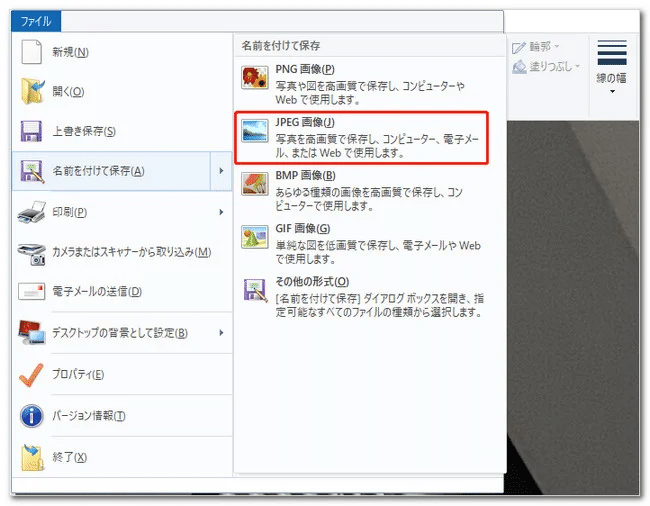
方法4:PCでHEIC拡張子のiPhone写真をJPG形式で保存する変換
Windowsのフォトアプリを使用して、HEIC形式のiPhone写真をJPG形式で保存する方法は以下の通りです。
Step1:WindowsでHEIC形式の写真ファイルをダブルクリックして開きます。「ファイルを開く方法」を聞かれたら、「フォト」アプリを選択し、「OK」をクリックします。
Step2:フォトアプリが開いたら、右上の「鉛筆」アイコンをクリックし、「編集」を選びます。
Step3:画像の編集ウィンドウが開くので、右下の「コピーを保存」をクリックします。開いた画像と同じ場所にJPG形式で画像が保存されます。

方法5:GoogleフォトでiPhoneの写真をJPEG形式に変換する
Googleフォトを使用して、HEIC形式のiPhone写真をJPEG形式に変換する方法は以下の通りです。この方法は少し手間がかかりますが、画像を1つずつ編集して保存することで変換が可能です。
Step1:Googleフォトを開き、HEIC形式の写真をアップロードします。
Step2:アップロードした画像をクリックして開き、画面上部の編集ボタンを押します。
Step3:明るさなどの編集を加えた後、「保存」を選択します。

方法6、Tenorshare iCareFoneを利用して、iPhone写真を自動的にJPG形式でPCに転送【一括】
これからiPhone写真管理ソフトTenorshare iCareFoneを紹介します。iPhoneで撮った写真を自動的にHEIC形式から「.JPG」に変換することだけではなく、写真に加え、ビデオやLive Photosの出力形式も設定できますので、上手くご活用下さい。
■Tenorshare iCareFoneの公式サイト:https://bit.ly/3W7zir9
Tenorshare iCareFoneの使い方:
Step1:iPhoneをケーブルでPC(windows/Mac)に接続します。接続が完了したらiCareFoneを起動します。「データ管理」→「写真」の順にクリックします。

Step2:右側の「エクスポート設定」ボタンを押すと、写真(画像)の出力形式を設定することができます。JPG形式だけではなく、HEIC拡張子のままでiPhone写真をPCに保存することもできます。

Step3:PCに転送したい写真をクリックして選択します。選択が完了したら、画面下部の「エクスポート」をクリックします。ファイルの保存先を尋ねられるので、お好きな場所を選択し、「OK」をクリックします。

Step4:暫く待つと転送が完了した旨のメッセージが表示されますので、「保存先を開く」を選択し、転送が成功していることを確認しておきましょう。

まとめ
この記事では、iPhoneで撮影した写真をHEIC形式からJPEG形式に変換する方法についてご紹介しました。HEICをJPEGに変換する方法や、専用ツールを使用する方法など、さまざまなアプローチを知っていただけたかと思います。
特に、写真管理ソフトであるTenorshare iCareFoneを使用してJPEG形式に変換する方法は、シンプルな操作で分かりやすく、変換だけでなく写真ファイルの管理にも便利です。この機会にぜひお試しください。
この記事が気に入ったらサポートをしてみませんか?
